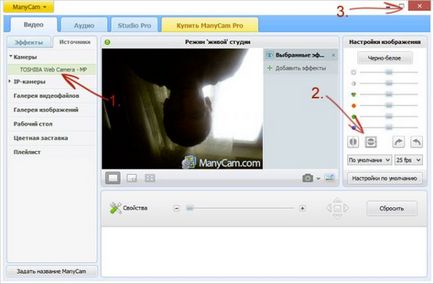Rectificată în cazul în care în Skype imagine răsturnată (camera foto clapa)
Am decis să facă un alt apel folosind Skype, dar sa dovedit că imaginea de pe ecranul cu susul în jos? Sigur, acum aveți o întrebare: „Cum de a porni aparatul foto pe Skype?“. Ce să fac? Motive pentru care ar putea provoca un astfel de fenomen neobișnuit, câteva. Încercați să înțeleagă fiecare dintre ele și de a rezolva problema.
Motivele respingerii
Înainte de a corecta eroarea, nici un rău va fi familiarizat cu motivele care au cauzat:
- Pilotului ( „Tuning“ special pentru programe de lucru și componentele dispozitivului) Aparatele nu sunt adevărate, nu sunt adecvate pentru acest dispozitiv, șterse sau deteriorate.
- Setări imagine a pierdut.
Luând în considerare acești factori și de punere în aplicare acțiuni adecvate flip aparatul foto își va schimba poziția pe normal.
gestionaţi setările
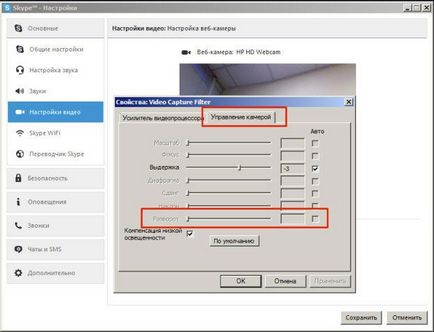
În cazul în care cursorul nu este activ, ia în considerare celelalte soluții la această problemă.
Lucrul cu drivere
De ce pe camera foto Skype este rotit cu 180 de grade? Dacă ați făcut recent o reinstalare a sistemului de operare actualizează driver-ul de pe computer sau laptop cu ajutorul unor programe speciale, adică în modul automat, problema ar putea fi doar în driverele greșite. Pentru a verifica acest lucru, verificați pentru a vedea ce ați instalat. Pentru a face acest lucru:
1.Zaydite în "Device Manager". Acest lucru se poate face într-un fel:
- Du-te la „Start“ (imaginea siglei pentru Windows, care este de obicei situat în partea de jos stânga), uita-te pentru linia de „Computer“, treceți cu mouse-ul pe ea și apăsați pe butonul din dreapta, selectați „Properties“, apoi pe „Device Manager“.
- Du-te la „Start“, tastați în bara de căutare ceea ce căutați (în acest caz, expresia „Device Manager“), și apăsați Enter. În rezultatele căutării, veți vedea dosarul dorit. Du-te la ea, dublu click pe pictograma cu mouse-ul.
3.Kliknite pe camera (sau mai degrabă prin numele său), clic dreapta și din meniul selectați „Properties“. Apropo, în managerul de dispozitiv, de asemenea, ar trebui să caute rotirea setările camerei «Imagine flip-vertical», «imaginea în oglindă flip-».
Acum, în scopul de a repara imaginea, trebuie să instalați driver-ul corect, sau pentru a corecta un loc de muncă anterior.
driver nou
În cazul în care pe camera Skype cu susul în jos, probabil, este necesar să se instaleze un driver nou.
Pentru fiecare dispozitiv (laptop, o cameră web separată) este posibilă și necesară pentru a găsi o, numai driver special dedicat pentru ea. Și pentru a face acest lucru ar trebui să fie atât de:
2. Apoi trebuie să găsiți driverul corect într-un site motor de căutare.
Dacă motorul de căutare pe site-ul nu este (care este rar), trebuie să mergeți la secțiunea de suport (Ajutor, Cum funcționează Support.) Și selectați numele modelului specific dispozitivului acolo.
3. După aceea, ca fișierul driverului este găsit, faceți clic pe ea pentru a începe descărcarea.
4. Când fișierul a fost încărcat, urmați dublu clic pentru a instala.
5.Perezagruzite calculatorul și verifică funcționarea camerei pe Skype. Toți ar trebui să fie în locul ei.
Corectarea lucrărilor driver
Odată ce ați găsit driverul potrivit în managerul de dispozitiv pentru a răsturna imaginea pe Skype, faceți clic pe butonul din dreapta al mouse-ului și selectați „Actualizare software de driver“ din meniul contextual. Dacă acest lucru nu ajută, conectați-vă acolo, și apoi faceți clic pe „Properties“ pentru a deschide proprietățile driverului. Urmați pașii de la începutul acestui alineat. Când aveți nevoie pentru a descărca un driver nou.
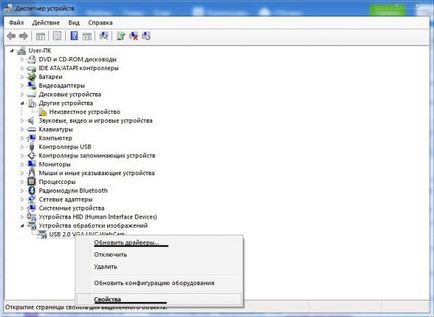
Folosind programe speciale
1. Găsiți un motor de căutare de browser sursă demn pentru a descărca fișierul de instalare a programului prin tastarea numelui său.
Sfat: Nu scrie într-o căutare pentru „free download. “, Sau la rezultatele căutării vor veni peste acele resurse care au nevoie de bani pentru descărcarea programului și trimiterea de mesaje SMS.
2.Skachayte a găsit programul făcând clic pe link-ul său.
3. Deschideți fișierul descărcat prin dublu-clic - începe instalarea.
Programul 4.Zaydite (click pe logo-ul creat pe desktop).
6. Acum (numărul 1 în imagine), faceți clic pe numele camerei, faceți clic pe butonul de reflecție verticală (numărul butonul 2 în imagine) și închideți programul temporar, făcând clic pe cruce (numărul 3 în imagine). În acest caz, programul pur și simplu reduce la tava de sistem, dar va continua activitatea sa.
8. Selectați în câmpul „Select webcam» «ManyCam Virtual WebCam».